當前位置:首頁 > 幫助中心 > 怎么u盤啟動裝系統官網,怎么u盤啟動裝系統教程
怎么u盤啟動裝系統官網,怎么u盤啟動裝系統教程
怎么u盤啟動裝系統官網?方法也非常簡單:你只需下載大白菜啟動盤制作工具,準備一個容量在8G以上的U盤,然后制作啟動盤并導入系統鏡像文件。接著,將U盤插入需要重裝的電腦中,開機進入啟動菜單,選擇從U盤啟動,按照提示完成安裝即可。下面就來看看怎么u盤啟動裝系統教程。
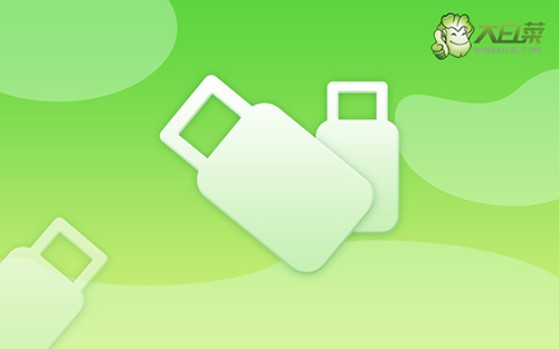
一、系統u盤準備
系統版本: Windows 10專業版
安裝工具:大白菜u盤啟動盤制作工具(點擊紅字下載)
二、系統u盤重裝注意
1、制作U盤啟動盤時,應根據具體需求選擇合適的啟動模式,目前大多數電腦默認支持USB-HDD模式。
2、在U盤啟動盤制作完成后,可以通過軟件自帶的模擬器進行測試,以確保其正常使用。
3、如果需要下載和安裝系統鏡像,推薦訪問“MSDN我告訴你”網站,該網站提供多種系統鏡像版本供選擇和下載。
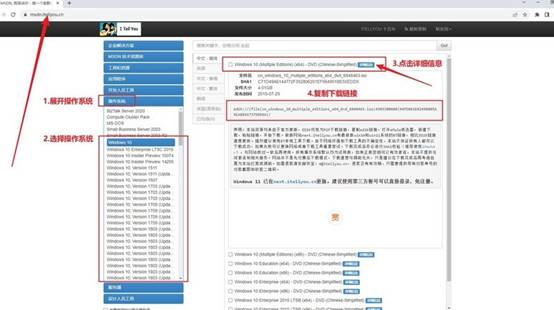
三、系統u盤重裝步驟
第一步:準備大白菜U盤
1、打開瀏覽器,進入大白菜官網(確保是winbaicai),下載適用于你電腦的U盤啟動盤制作工具,并解壓下載的文件。
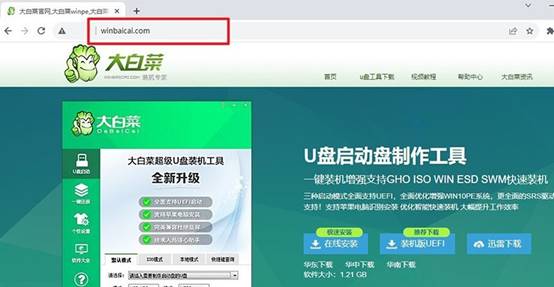
2、插入一個容量為8GB的U盤到電腦中,然后打開解壓后的制作工具,按照默認設置點擊“一鍵制作成USB啟動盤”。
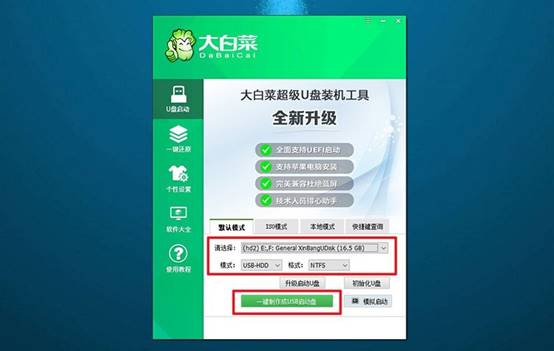
第二步:啟動大白菜U盤
1、在重啟電腦之前,查找對應的u盤啟動快捷鍵并做好記錄,以備后續使用。
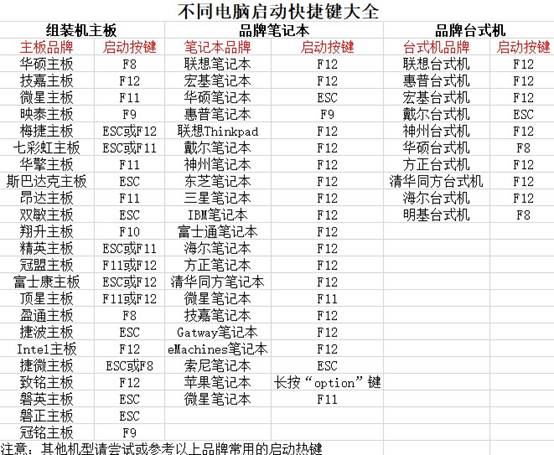
2、重啟電腦,在啟動畫面出現之前,迅速按下U盤啟動的快捷鍵,進入啟動界面,選擇U盤啟動選項并按下回車。

3、進入大白菜主菜單后,選擇編號為【1】的選項并按下回車,進入U盤WinPE桌面。
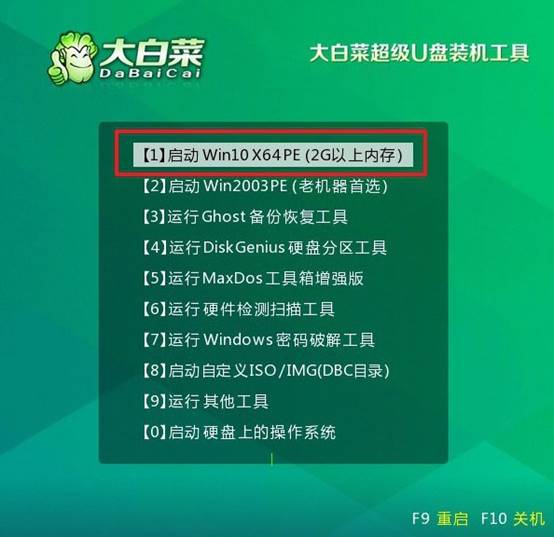
第三步:大白菜U盤裝系統
1、在U盤WinPE桌面中,啟動一鍵裝機軟件,選擇之前存儲在U盤中的系統鏡像,在C盤上進行安裝,然后點擊“執行”。
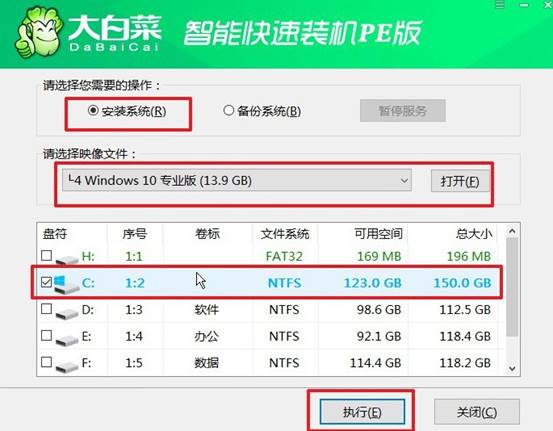
2、當出現還原設置窗口時,選擇默認選項,然后點擊“是”。

3、彈出顯示重裝系統進程界面后,確保勾選了“完成后重啟”選項。
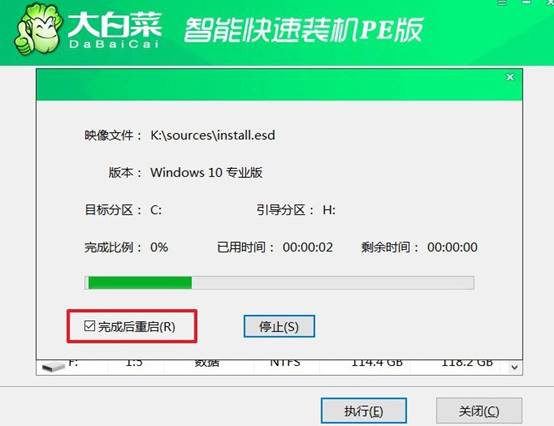
4、接下來,大白菜裝機軟件將自動安裝Windows系統,無需額外操作。

上面的操作,就是怎么u盤啟動裝系統教程的全部內容了,整個過程清晰易懂,非常適合電腦小白自行操作。此外,對于那些想重新安裝干凈系統、清理電腦卡頓或病毒問題的電腦用戶來說,大白菜u盤啟動盤也是一款實用又可靠的工具。

